- Författare Abigail Brown [email protected].
- Public 2023-12-17 07:02.
- Senast ändrad 2025-01-24 12:25.
Du kan hämta e-post från ditt Yandex. Mail-e-postkonto med e-postklienter som Microsoft Outlook Mozilla Thunderbird och Apple Mail. Du måste känna till inställningarna för Yandex. Mail POP-server för att kunna ställa in detta.
Aktivera POP3 på Yandex
Som standard aktiverar Yandex endast IMAP-stöd på nya konton. Det beror på att det i allmänhet är det populäraste alternativet, och det sparar diskutrymme på din klient. För att använda POP3 måste du aktivera det.
- Öppna din webbläsare och gå över till Yandex Mail. Logga sedan in på ditt konto.
-
Från din inkorg, välj Inställningar kugghjulsikonen uppe till höger, ovanför din e-post.

Image -
Med menyn öppen, välj Alla inställningar.

Image -
Du kommer till Settings-sidan. Ta en titt på kategorierna till vänster. Välj E-postklienter.

Image -
Fönstrets huvuddel kommer att ändras för att visa dig två alternativ för att aktivera IMAP och POP3. Välj Från pop.yandex.com-servern via POP3 för att aktivera POP3.

Image -
När du har aktiverat det kommer du att kunna välja vilka mappar du vill aktivera POP-stöd för.

Image -
När du är redo, tryck Spara ändringar längst ner för att spara dina inställningar och aktivera POP3 i mapparna.

Image
Yandex POP3-inställningar
Yandex. Mail POP-serverinställningar för åtkomst till inkommande meddelanden i alla e-postprogram är:
- Yandex. Mail POP server adress: pop.yandex.com
- Yandex. Mail POP användarnamn: Din fullständiga Yandex. Mail-e-postadress (första försöket inklusive "@yandex.com", till exempel eller domännamnet du använder med Yandex. Mail-kontot. Om det inte fungerar, använd bara ditt användarnamn, delen före @yandex.com)
- Yandex. Mail POP lösenord: Ditt Yandex. Mail-lösenord
- Kontotyp: POP3
- Yandex. Mail POP port: 995
- Yandex. Mail POP TLS/SSL krävs: yes, välj SSL/TLS
- Yandex. Mail POP STARTTLS krävs: no
Ange dessa i din e-postklient för att ansluta till Yandex Mail POP3-server.
Hur POP3-åtkomst till Yandex. Mail fungerar
När du använder POP3 med en e-postklient som Thunderbird på din dator, kommer du att ladda ner meddelanden från Yandex. Mail till mappar på din dator. Som standard hamnar de i inkorgen om du inte ställer in filter med din e-postklient för att placera meddelanden i en annan mapp.
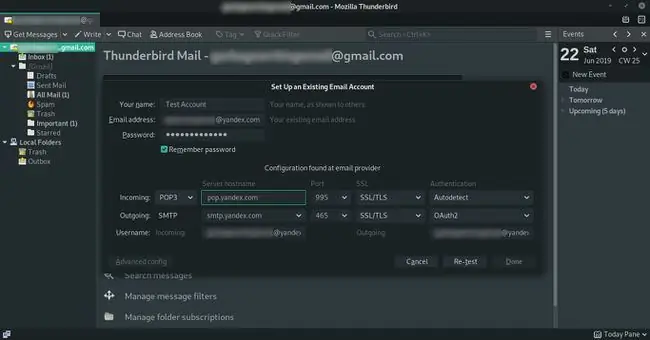
Med POP3 behåller Yandex. Mail fortfarande en kopia av meddelandet på sin server, förutom kopian du laddade ner. Om du tar bort ett meddelande på din dators e-postklient har det ingen effekt på meddelanden som sparats på Yandex. Mail-servern. Du måste gå till Yandex. Mail webbgränssnitt om du vill radera meddelanden från deras server.
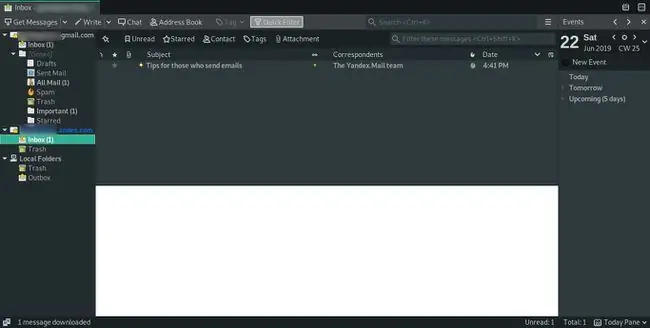
Om du vill att raderingsåtgärderna som utförs på din dators e-postklient ska speglas på Yandex. Mail-servern, måste du istället använda Yandex. Mail IMAP-åtkomst. Den är tillgänglig som ett kapabelt, sömlöst synkroniserande alternativ till POP.
Yandex. Mail IMAP-inställningar
- Mailserveradress: imap.yandex.com
- Anslutningssäkerhet: SSL
- Port: 993
- Du behöver ditt Yandex-användarnamn och lösenord.
Yandex SMTP-inställningar för att skicka e-post
För att skicka e-post via Yandex. Mail från ditt e-postprogram, förutom att ta emot det, måste du känna till SMTP-inställningarna.
- Mailserveradress: smtp.yandex.com
- Anslutningssäkerhet: SSL
- Port: 465
- Mer: Yandex. Mail SMTP-serverinställningar.
Om du behöver mer detaljerade instruktioner specifika för olika e-postklienter, se Yandex supportsida.






